Imprima fotos como un profesional Obtenga impresiones de alta calidad en línea o en casa
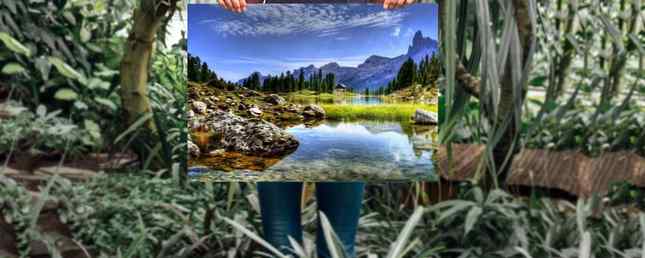
Puede ser difícil saber qué hacer con tus fotos en estos días. Probablemente tengas un disco duro que contiene miles de ellos que nunca se verán. Y cientos más que pones en las redes sociales con la esperanza de que alguien, en algún lugar, pueda notar..
Bueno, esta es la cuestión: ningún número de "me gusta" en Facebook o Instagram puede superar la pura satisfacción de imprimir tu foto favorita y colgarla en tu muro..
Imprimir fotos en línea Los 10 sitios más asequibles para imprimir fotos digitales en línea Los 10 sitios más asequibles para imprimir fotos digitales en línea Las fotos impresas son mucho mejores que mirar una pantalla digital. Pero, ¿por qué imprimir en una tienda de fotografía de una hora cuando puede imprimirlas en línea y entregarlas? Lee mas . Y con unos cuantos consejos, puede asegurarse de que obtiene impresiones de calidad profesional en todo momento..
Cultivo a la forma correcta
Recortar es una de las ediciones más rápidas y sencillas que puedes hacer para mejorar tus fotos. Puede recortar para eliminar objetos no deseados de la toma y ajustar la composición..
Si comparte fotos en línea, puede que simplemente recorte a pulso, sin preocuparse por la relación de aspecto resultante de su imagen. Cuando recortas para imprimir, es esencial utilizar una proporción fija.

Cuando busque el mejor lugar para imprimir fotos, descubrirá que todos los servicios en línea lo restringen a un número determinado de relaciones de aspecto. Imprime desde casa y tendrás menos opciones aún..
Por lo tanto, siempre debe decidir qué formato desea imprimir antes de comenzar a recortar. Los servicios de fotos recortarán imágenes que no se ajustan a su papel de destino. Pero es mejor hacerlo de antemano, para que tenga control total sobre los resultados.

La mayoría de los programas de edición de imágenes le permiten establecer una proporción fija al recortar. En Photoshop y Lightroom, y en Fotos en una Mac, puede ingresar una proporción personalizada una vez que haya seleccionado la Cultivo herramienta. Google Photos solo te da algunas opciones preestablecidas. Puede que sea mejor que descargues tu foto y la recortes en otro lugar..
Entender la resolución de impresión
Para obtener impresiones de alta calidad, sus fotos deben tener una resolución lo suficientemente alta. Recorte una foto con demasiada fuerza y perderá detalles, e incluso podría terminar con impresiones pixeladas. Para evitar este problema hay que entenderlo. resolución de impresión.
La resolución de impresión se mide en dpi, o puntos por pulgada. Muestra cuántos puntos de tinta se imprimirán en cada pulgada de su documento.

Para fotos, desea apuntar a una resolución de 300 ppp o superior para obtener la máxima calidad. Puede salir con 200 ppp, aunque con una ligera pérdida de detalles si mira de cerca. Cualquier cosa por debajo de 200 y puede terminar con una impresión notablemente degradada.
Hay un par de excepciones en las que un dpi más bajo todavía puede funcionar:
- Cuando estás creando impresiones muy grandes. Estos están diseñados para ser vistos desde más lejos, por lo que los pequeños detalles son menos importantes.
- Impresión sobre lienzo. El lienzo es más indulgente con las resoluciones más bajas, y las impresoras de lonas pueden generar a un dpi más bajo.
Cómo calcular la resolución de impresión de una foto
Tome el ancho de su imagen en píxeles y divídalo por el ancho de su impresión deseada en pulgadas. Entonces, si está imprimiendo una imagen de 3000 x 2500 píxeles a 12 pulgadas por 10 pulgadas: 3000/12 = 250. Su resolución de impresión es de 250 ppp..
Tenga en cuenta que si el dpi es demasiado bajo, remuestrear la imagen para hacerla más grande no mejorará la calidad. Es mejor que imprima en un tamaño más pequeño, que elija una foto diferente o que la recorte..
Asegúrese de que sus fotos no se impriman oscuras
Una de las mayores quejas que probablemente tenga sobre la impresión de fotografías es que las imágenes salen demasiado oscuras. Puede suceder si estás imprimiendo en línea o en casa.

La razón principal por la que ocurre es que la pantalla que usó para editar sus fotos no se calibró correctamente. Todos tendemos a configurar nuestras pantallas de escritorio y teléfono en un nivel brillante porque se ve mejor. Pero una pantalla brillante también hace que las fotos se vean más brillantes. Por lo tanto, cuando los edites, es probable que disminuyas la configuración de exposición, lo que te deja con una imagen subexpuesta..
La mejor manera de evitar esto es calibrar su monitor. Hay muchas herramientas en línea gratuitas y muy efectivas. 5 Herramientas en línea para ayudar a calibrar su monitor. 5 Herramientas en línea para ayudar a calibrar su monitor. El valor de un buen monitor se perderá si no se toma la molestia de calibrar cuidadosamente su monitor. Aquí hay cinco herramientas de calibración en línea para facilitar el proceso. Leer más que puede ayudarle a hacer esto. Para mayor precisión, también puede comprar un dispositivo de calibración de hardware. ¿Qué es la calibración del monitor y cómo harán que sus fotos se vean mejor? ¿Qué es la calibración del monitor y cómo hará que sus fotos se vean mejor? La calibración de un monitor garantiza que los colores se muestren con precisión, así como de manera uniforme en todas las pantallas, incluso cuando se imprimen. Lee mas .
Si falla, use el histograma para asegurarse de que sus fotos estén bien expuestas, en lugar de juzgarlas a simple vista. Tenemos una guía para entender el histograma Cómo entender y trabajar con histogramas en Adobe Lightroom Cómo entender y cómo trabajar con histogramas en Adobe Lightroom Si está utilizando Adobe Lightroom para editar sus fotos, el histograma es una herramienta con la que necesita familiarizarse. Lea más, si necesita saber más.

Como regla general, los datos ponderados hacia la izquierda del histograma indican una imagen más oscura. Los datos ponderados a la derecha sugieren que la imagen es más clara. Una distribución uniforme en todo el histograma a menudo, pero no siempre, significa una imagen expuesta correctamente.
Prueba suave en Lightroom
Lightroom tiene una característica menos conocida llamada Soft Proofing, que puede ser muy útil para producir impresiones profesionales. Puedes activarlo en el Desarrollar módulo, haciendo clic en el Prueba suave botón en la parte inferior de la pantalla.

Lo que hace es mostrarte una vista previa de cómo se imprimirá tu foto. Muestra si su foto será más oscura de lo que espera, o si habrá algún color o tono que su impresora no pueda manejar..
La prueba suave funciona mejor con un perfil de impresora que coincida con la configuración y las capacidades de su impresora. Algunos servicios de impresión profesional hacen estos descargables. Para más puntos de venta de impresión convencional, visite drycreekphoto.com.
Afilar para imprimir
¿A menudo es necesario enfocar sus imágenes antes de imprimirlas, especialmente si las ha fotografiado en RAW Budding Photographer? ¿Por qué debería estar disparando a un fotógrafo en ciernes? Este es el motivo por el que debería disparar en crudo Cada dSLR, prosumidor e incluso algunas cámaras compactas de gama alta tienen la capacidad de guardar archivos de imagen en bruto. Esto no es solo una imagen de mayor calidad, es un regalo de los dioses de la fotografía. Lee mas . No existe una solución única para afilar. Las diferentes fotos necesitan cantidades diferentes según la cantidad de detalles y el contraste que tengan, y el tamaño que desee imprimir. Las impresiones más grandes tienden a necesitar más nitidez que las más pequeñas.
Es algo con lo que necesitarás experimentar. Un buen punto de partida es elegir más alto. Cantidad y más bajo Radio Configuraciones para imágenes con mucho detalle, y menores. Cantidad y más alto Radio ajustes donde hay menos detalles.
Asegúrate de acercarte al 100 por ciento cuando enfocas. Las imágenes que están alejadas necesitarán mucho más nitidez antes de que comiences a ver los efectos.

Algunos servicios de impresión en línea aplicarán correcciones como la nitidez por defecto. Asegúrese de desactivar esta opción si va a editar sus fotos usted mismo. No quieres que se apliquen dos juegos de ediciones a tus imágenes..
Si planea imprimir fotos desde su teléfono, es poco probable que tenga que afinarlas. Los teléfonos disparan en JPEG y se afilan automáticamente. Solo si disparas en RAW necesitarás procesar las fotos de tu teléfono..
Mate vs. Brillo: En qué imprimir
Los mejores servicios profesionales de impresión fotográfica ofrecen diferentes tipos de productos en los que puede imprimir. La mayor parte del tiempo imprimirá en papel y podrá elegir entre brillo o mate. Hasta cierto punto, su decisión será cuestión de gustos, aunque existen ventajas y desventajas para ambos..

Estampados brillantes
- Refleja la luz, para producir colores más brillantes y un mayor contraste.
- Tener mayor rango dinámico para producir imágenes más vívidas
- Puede manejar mayores detalles en fotos.
- Atraer huellas dactilares
- Tener reflejos pesados que pueden hacerlos difíciles de ver con cierta luz
Las impresiones brillantes son ideales para fotografías en colores brillantes como los paisajes. Son ideales para impresiones más pequeñas y aquellas que no vas a enmarcar detrás del vidrio..
Impresiones mate
- Produce colores más apagados con un aspecto menos llamativo
- Tiene un rango dinámico más bajo, lo que resulta en imágenes de menor contraste
- No son reflectantes, por lo que se pueden colgar en las paredes cerca de las ventanas
- Son considerados por algunos como que ofrecen un aspecto más profesional.
Las impresiones en mate son ideales para imágenes en blanco y negro o más sencillas. Se pueden montar detrás de un vidrio y no tendrá que preocuparse tanto por los reflejos..

Algunos servicios de impresión de fotos en línea ofrecen papel semibrillante o satinado. Esto se encuentra entre las dos opciones principales. Tiene algo de la fuerza y el detalle del brillo sin el exceso de reflectividad..
Imprima fotos desde su teléfono
Es más conveniente que nunca imprimir fotos desde su iPhone o teléfono Android sin necesidad de moverlas a su escritorio para finalizarlas. Si es usuario de Lightroom, puede editarlos a un nivel profesional en Lightroom CC Cómo usar el nuevo Lightroom CC: lo básico que necesita saber Cómo usar el nuevo Lightroom CC: lo básico que necesita saber Desea aprender a ¿Usar el nuevo Lightroom CC? Aquí le ofrecemos una descripción general rápida de todas las funciones que necesita, así como ayuda para navegar por la nueva interfaz. Lee mas . O puedes imprimir tus fotos directamente desde la cámara con la misma facilidad.
Todas las modernas impresoras de fotos para el hogar ahora usan Wi-Fi. Algunos utilizan la tecnología AirPrint de Apple, diseñada específicamente para la impresión inalámbrica de fotografías. Y muchos tienen sus propias aplicaciones que simplifican todo el proceso. En algunos casos incluso puedes imprimir cuando no estás en casa.
Todos los principales servicios de impresión en línea se cargarán directamente desde su teléfono. La mayoría, también, tienen aplicaciones dedicadas para que sea aún más fácil.

Para impresiones digitales baratas, vale la pena ver FreePrints. Está disponible en los EE. UU. Y el Reino Unido, y le ofrece hasta 85 impresiones gratuitas de 6 × 4 cada mes. Solo necesitas pagar por tamaños más grandes.
Imprimir fotos en casa o en línea?
Finalmente, cuando busque dónde imprimir fotografías digitales, es posible que desee decidir si desea imprimir en línea o en casa..

El lugar más barato para imprimir fotos es casi seguro en línea. La mayoría de las compañías le darán 40 o 50 impresiones gratuitas solo por registrarse. También tienen precios bajos para impresiones de tamaño estándar que no puede igualar en ningún otro lugar. En algún lugar como Walmart, por ejemplo, imprimirá sus imágenes de 6 × 4 por nueve centavos cada una. Un paquete de papel para impresión fotográfica costará mucho, mientras que la tinta de la impresora Cómo ahorrar tinta de la impresora y hacer que dure más Cómo guardar la tinta de la impresora y hacer que dure más Leer más es notoriamente caro.
Por supuesto, la mayoría de las impresoras fotográficas también imprimen otros documentos, además de funcionar como escáneres. Si usa estas cosas, puede que valga la pena dedicar tiempo a imprimir desde su casa. Si solo estás imprimiendo fotos, puede que no.
Impresora fotográfica todo en uno inalámbrica HP Envy 4520 con impresión móvil, impresora HP Instant Ink & Amazon Dash Reaprovisionada (F0V69A) Impresora fotográfica inalámbrica todo en uno HP Envy 4520 con impresión móvil, impresora HP Instant Ink y restaura en el tablero de Amazon lista ( F0V69A) Compre Ahora En Amazon $ 99.75
Y el precio no lo es todo. Se puede tener el placer de controlar todo el proceso creativo de captura, edición e impresión, en lugar de simplemente cargar un conjunto de imágenes y esperar unos días para recuperarlas. Imprimir desde casa sin duda te permite experimentar más con tu fotografía..
Obtén las mejores impresiones cada vez
No es necesario ser un profesional para obtener estándares profesionales de impresión fotográfica. Solo unos pocos ajustes antes de comenzar se asegurará de obtener impresiones perfectas en todo momento..
Imprimir sus fotos es la mejor manera de recuperar su mojo fotográfico. 6 Proyectos fotográficos inspiradores de 365 días para su Mojo creativo 6 Proyectos fotográficos inspiradores de 365 días para su mojo creativo. Cualquier proyecto fotográfico realizado durante un año parece épico. Pero vamos a dividirlo en un solo día y una sola tarea: una sola foto todos los días durante solo un año. Lee mas . Te hace sentir mejor acerca de tus habilidades y es más inspirador que simplemente ubicarlos en Instagram, donde luchan por llamar la atención con los otros cien millones de imágenes subidas cada día..
Explorar más sobre: Fotografía, Impresión..


